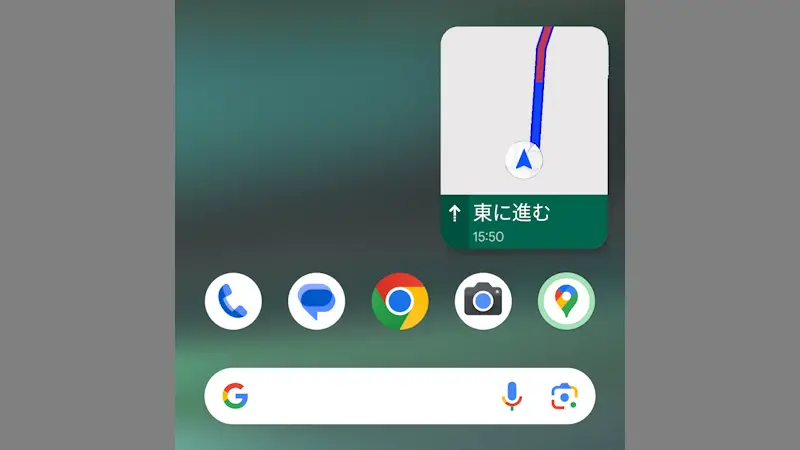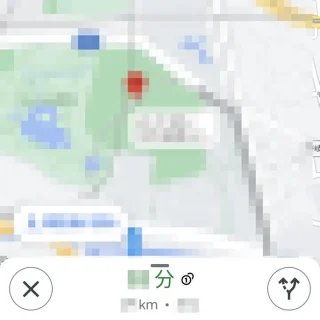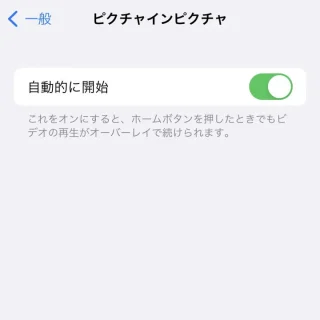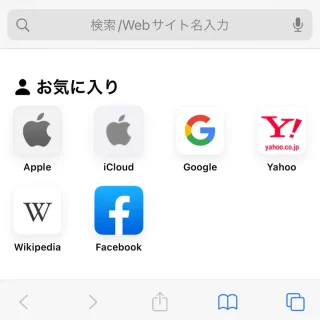AndroidスマートフォンやiPhoneでは「アプリなどを小窓(ワイプ)で表示」する【PIP(ピクチャー イン ピクチャー)】を使えます。ただ、すべてで使えるわけでは無く「対応している」かつ「オンする」の設定が必要です。
ピクチャー イン ピクチャーとは?
AndroidスマートフォンやiPhoneは、1画面に1アプリを表示するのが一般的ですが、小窓を表示することによって他のアプリを同時に動作させることができるようになっており、これをPIPをはじめピクチャー イン ピクチャー/ピクチャインピクチャなどと呼びます。
AndroidスマートフォンではGoogleマップのナビやYouTube Premiumで再生中の動画など、iPhoneではFaceTimeやSafariなどで再生中の動画を小窓で表示することで、同時に他のアプリを使うことができます。
すべてのアプリで使えるわけでは無く対応アプリでも「一部の機能のみ」と言う場合もあり、使い慣れていないと「終了しようと思ったのに終了しない」と言ったことが起きるため、必要なければオフにしておく方が安心かもしれません。
Androidの場合
設定
設定よりアプリをタップします。
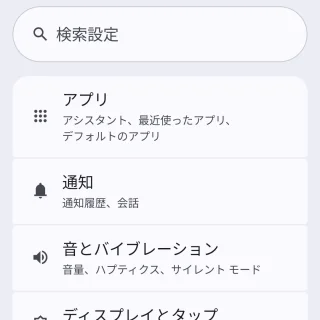
特別なアプリアクセスよりピクチャー イン ピクチャーをタップします。
![]()
ピクチャー イン ピクチャーより(対象のアプリ)をタップします。
対象アプリのオン/オフを切り替えます。
使いかた
ホーム画面を表示します。
ピクチャー イン ピクチャーで表示されます。
Androidでのやり方は以上です。
iPhoneの場合
設定
設定より一般をタップします。

ピクチャインピクチャよりピクチャインピクチャを自動的に開始のオン/オフを切り替えます。
使いかた
ピクチャインピクチャを開始するには(PIPのボタン)をタップするか、画面下のバーを上にスワイプします。

ピクチャインピクチャで表示されます。
iPhoneでのやり方は以上です。